當您發佈至 Autodesk Infrastructure Map Server 時,您將建立一個包含地圖圖片的網頁。您必須擁有 Infrastructure Map Server 2009 或更高版的伺服器的權限,其支援此練習中所用的新樣板。若要進行此練習,您必須具有憑證和寫入權限。
Infrastructure Map Server 時,您將建立一個包含地圖圖片的網頁。您必須擁有 Infrastructure Map Server 2009 或更高版的伺服器的權限,其支援此練習中所用的新樣板。若要進行此練習,您必須具有憑證和寫入權限。
註:
此練習使用您在〈第 4 課:設定多邊形圖徵的主題圖〉中修改的地圖。
發佈至 Infrastructure Map Server 的步驟
- 儲存地圖。
- 按一下

 「發佈」
「發佈」 「發佈至 Map Server」。
「發佈至 Map Server」。 - 在「發佈至 Infrastructure Map Server」對話方塊中,指定目標。
- 按一下「選取目標資料夾」 (位於對話方塊底部) 旁邊的「瀏覽」按鈕。
- 在「選取目標資料夾」對話方塊中,指定目標網站的 URL。
-
如果站台需要密碼,則會顯示「連接至站台」對話方塊。請輸入您的使用者名稱和密碼。
- 為發佈的檔案選取資料夾。
若要建立資料夾,請在父系資料夾上按一下右鍵,然後按一下「新資料夾」。
- 勾選兩個選項 (用於覆蓋既有資源和預覽結果)。
- 按一下「發佈」。
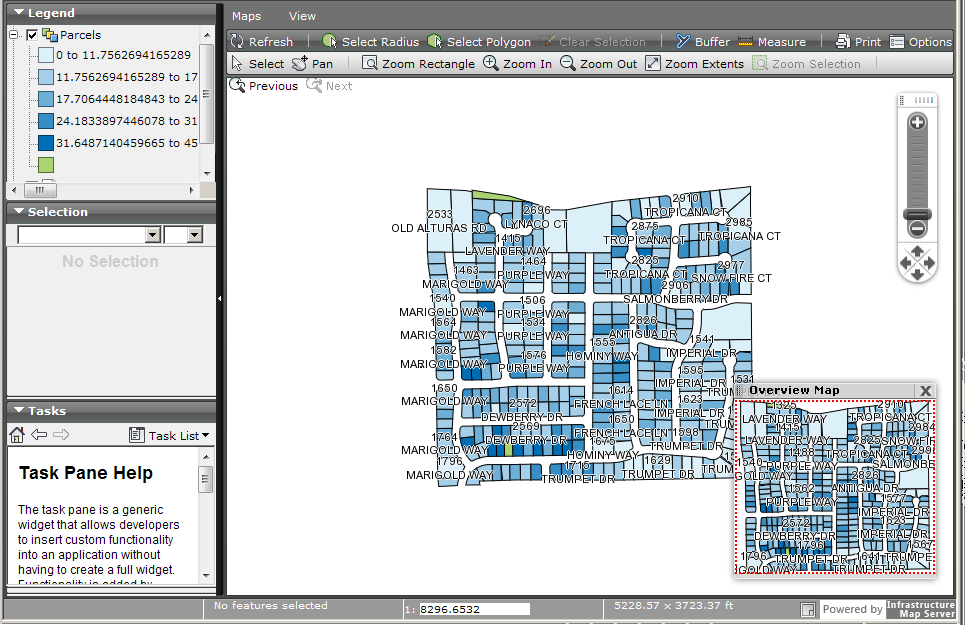
完成發佈作業後,結果會顯示在瀏覽器視窗中。
- 若要檢視來自 AutoCAD Map 3D toolset 的地圖,請返回「發佈至 Infrastructure Map Server」對話方塊。
如果該對話方塊尚未開啟,請按一下

 「發佈」
「發佈」 「發佈至 Map Server」。連接至網站。
「發佈至 Map Server」。連接至網站。 - 在要檢視的地圖上按一下右鍵,然後按一下「在網頁瀏覽器中開啟」。
註:
當檢視器將游標懸停在特定區域上方時,可以使用工具條來顯示資訊。在 Autodesk Infrastructure Studio 中,您可以建立工具提示 (當檢視器將游標懸停在某宗地上方時,在 Infrastructure Map Server 網頁上顯示屬性值)。若要取得更多資訊,請參閱《Autodesk Infrastructure Studio 說明》。
您現在所處的位置
已將地圖發佈至 Autodesk Infrastructure Map Server,使用關連資料、計算的性質、型式設定和屬性資料完成這項作業。已從 AutoCAD Map 3D toolset 內檢視結果網頁。